概述
WSL,即Windows Subsystem for Linux(适用于Windows的Linux子系统),是微软在Windows系统上发布的一个新功能,可以在Windows系统上直接运行Linux系统。
最近想要在个人电脑上学习Redis相关的开发,但是由于Redis新版本已经不再支持Windows系统,于是就有了在WSL中安装Redis,然后在Windows中连接并使用该服务的想法出现。经过不断的百度汇总了本篇帮助文档,以供大家学习使用。
第一步 安装WSL
安装步骤参考微软官方文档使用 WSL 在 Windows 上安装 Linux。
补充说明
1、系统要求:Windows 10版本2004(内部版本19041)及更高的版本或Windows 11。更早版本的安装这里不详述,有需求请参考旧版 WSL 的手动安装步骤。
2、启用功能
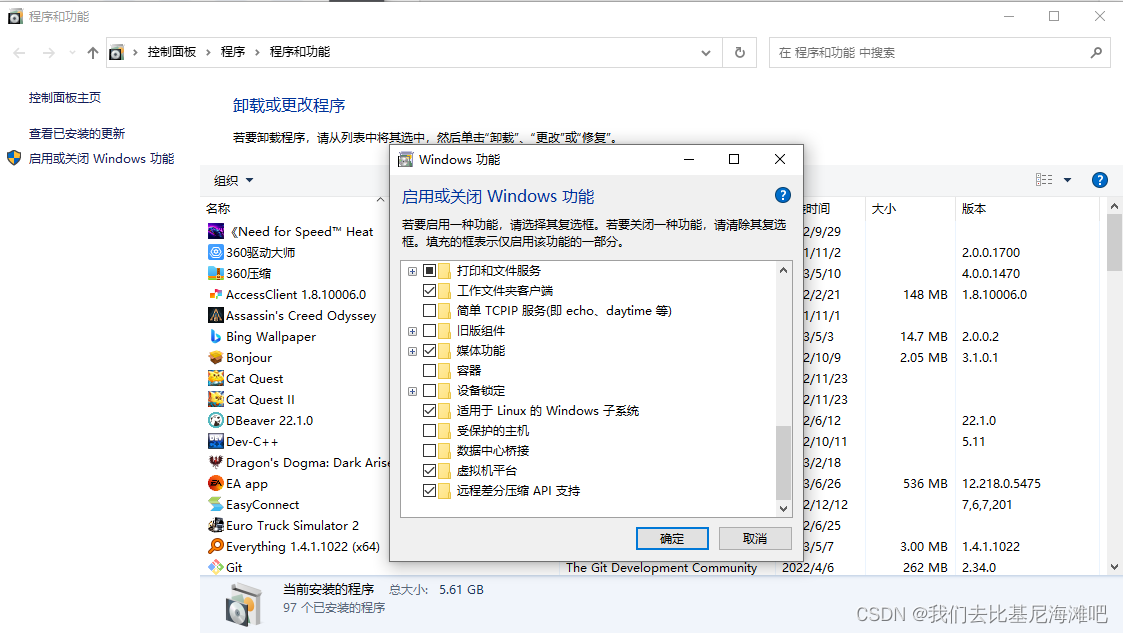
打开控制面板,找到上图界面,选中【适用于Linux的Windows子系统】和【虚拟机平台】,确定安装并重启计算机。
3、建议安装Windows Terminal,使用其可以打开多个选项卡或窗口窗格,以显示多个 Linux 发行版或其他命令行(PowerShell、命令提示符、Azure CLI 等)并在它们之间快速切换。详见什么是 Windows 终端?
4、如果出现在Windows计算机重启后执行wsl命令报错提示“参考的对象类型不支持尝试的操作”的情况,是由于如果Winsock LSP DLL被加载到其进程中,wsl.exe将显示此错误。可以使用powershell执行以下命令临时解决:
PS C:\Users\Liyan> netsh winsock reset
或者安装一个NoLsp.exe程序并执行来永久解决(见文章最后)。
第二步 在Linux安装Redis
首先更新并升级包
root@icxl:/# apt update && apt upgrade
然后安装redis
root@icxl:/# apt-get update
root@icxl:/# apt-get install redis
详见Redis官网Install Redis On Windows。
第三步 配置在Windows上访问WSL的Redis服务
1、配置Redis支持局域网访问
修改/etc/redis/redis.conf文件:
# 注释掉下面的配置
# bind 127.0.0.1 ::1
# 修改下面的配置为no
protected-mode no
然后重启redis服务。
2、在windows上配置端口转发和防火墙允许入站规则
使用管理员权限运行PowerShell并执行命令:
# 查询 WSL 2 IP 地址
PS C:\Users\Liyan> wsl -- hostname -I
172.24.27.46
# 配置端口转发:外网访问 windows 8080 端口转发到 172.19.42.138:8080
PS C:\Users\Liyan> netsh interface portproxy add v4tov4 listenport=6379 connectaddress=172.24.27.46 connectport=6379
# 添加允许入站规则
PS C:\Users\Liyan> New-NetFirewallRule -DisplayName "Allow Inbound TCP Port 6379" -Direction Inbound -Action Allow -Protocol TCP -LocalPort 6379
执行成功后如下:
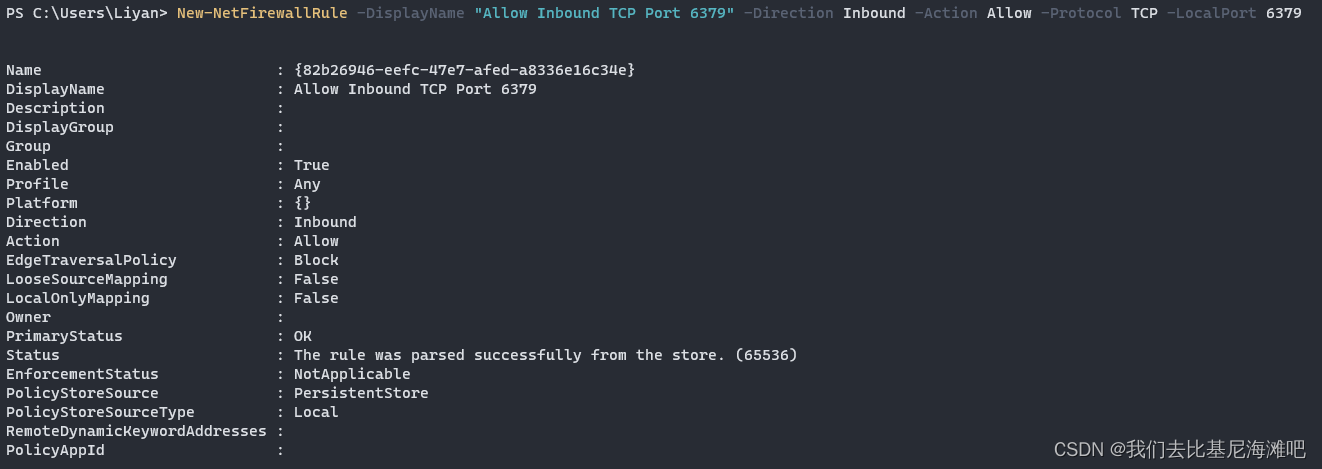
注意:cmd命令提示符无法执行New-NetFirewallRule。
后续如果要删除上述配置就执行以下命令:
# 删除端口转发规则
C:\Users\Liyan> netsh interface portproxy delete v4tov4 listenport=6379
# 删除防火墙入站规则
C:\Users\Liyan> Remove-NetFirewallRule -DisplayName "Allow Inbound TCP Port 6379"
第四步 验证
linux中在redis中新增一个缓存如下:
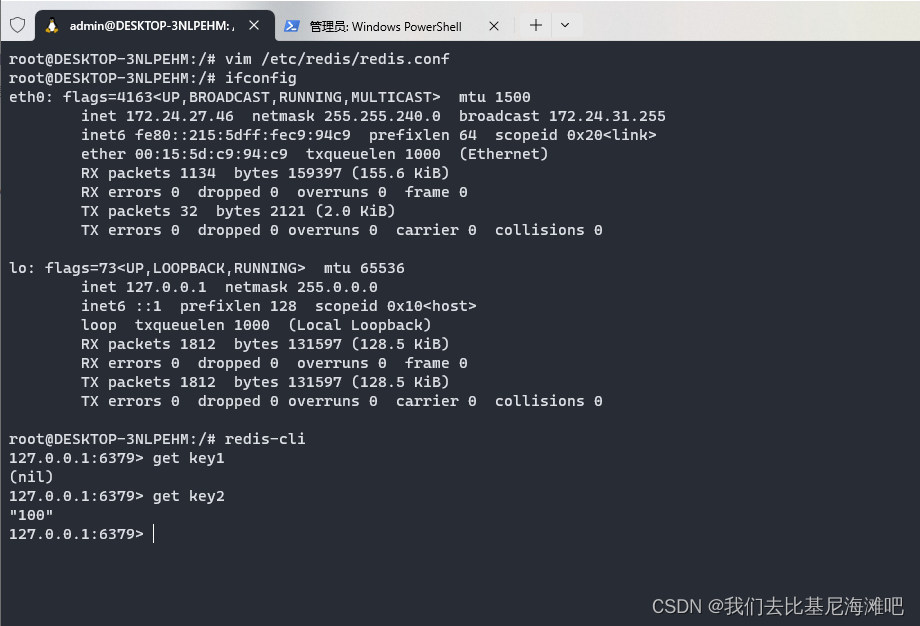
在Windows中使用jedis连接到redis服务并获取缓存数据如下:
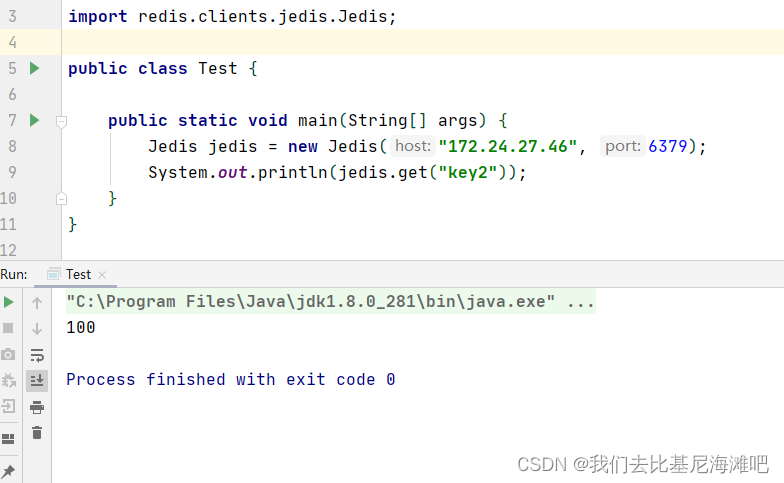
写在最后
本文章给出了在基于Windows的WSL安装Redis服务并在局域网Windows机器中访问的实现,希望对大家在有相同需求时有帮助。
本文汇聚了不同的相关总结博客,感谢各位IT大佬的支持,文中各种操作配置总结来源:






















 816
816











 被折叠的 条评论
为什么被折叠?
被折叠的 条评论
为什么被折叠?








